Распространенные проблемы Amazon Prime Video и способы их устранения
Можете ли вы вспомнить, когда вы в последний раз включали DVD «Смерть Смучи» ? Мы тоже не можем, и это потому, что в наши дни мы проводим большую часть времени , просматривая фильмы и телешоу на Amazon Prime Video . Это не только одна из лучших платформ потокового вещания как для новых, так и для старых игр, но вы также сможете насладиться широким выбором этих фильмов и шоу в форматах 4K, HDR и даже Dolby Atmos .
Однако Prime Video не идеален. Время от времени у вас могут возникать проблемы с сетью, изображением и звуком или вы можете столкнуться с одним из длинного списка кодов ошибок (например, 1007, 7031, 8020, 9074 и т. д.), которые обычно связаны с программным и аппаратным обеспечением. или другие проблемы. Но не волнуйтесь. Мы здесь, чтобы научить вас всему, что знаем о наиболее распространенных проблемах Prime Video. Советы по устранению неполадок и ремонту!

Проблемы с сетью Amazon Prime Video
О, Интернет. Где бы мы были без этого? Сетевое соединение — это сердцевина воспроизведения Prime Video, а также одна из наиболее вероятных причин, когда приложение перестает работать правильно.
Поддерживать актуальность приложения Prime Video, а также операционной системы вашего телевизора или потокового устройства — это одно из лучших действий, которые вы можете сделать при любых заболеваниях; особенно если проблема, с которой вы столкнулись, — это глобальная ошибка, о которой Amazon хорошо знает. Но даже если вы столкнулись с локализованной проблемой, уникальной для вашей установки, есть большая вероятность, что кто-то столкнулся с этой проблемой в другой момент времени.
При этом вот две наиболее распространенные сетевые проблемы, с которыми сталкиваются пользователи Prime Video:
- Нет соединения с интернетом
- Длительное время загрузки и постоянная буферизация
Шаг 1. Есть вероятность, что у вас действительно произойдет полное отключение сети. Возьмите свой смартфон или подключите компьютер, а затем попробуйте открыть веб-браузер. Нет кубиков? Вероятно, вам просто нужно подождать, пока ваш интернет-провайдер восстановит сеть.
Шаг 2. В случаях, когда у вас есть подключение к Интернету, серверы Amazon Prime Video могут быть недоступны. Чтобы это выяснить, вы можете использовать Downdetector.com . Если это действительно так, просто дайте Amazon немного времени, чтобы все восстановить.
Шаг 3. Мучительно медленная загрузка и проблемы с буферизацией могут быть связаны с расположением вашего маршрутизатора Wi-Fi , особенно если ваша установка Prime Video находится на одном этаже вашего дома, а маршрутизатор — на другом. Если у вас есть возможность переместить маршрутизатор ближе к оборудованию Prime Video, мы рекомендуем это сделать.
Шаг 4. Потоковая передача фильмов и телепередач может сильно потреблять пропускную способность, особенно если вы пытаетесь смотреть контент в форматах 4K и HDR. Это означает, что вам понадобится непрерывный поток мегабайт в секунду (Мбит/с), поступающий на ваш смарт-телевизор или потоковое устройство.
Для воспроизведения с разрешением до 1080p вам потребуется не менее 5 Мбит/с. Для контента 4K вы можете увеличить скорость до 25 Мбит/с.
Шаг 5. Если ничего не помогло, выполните полную перезагрузку телевизора, потокового устройства, маршрутизатора и/или модема. Выключите питание, отключите питание и подождите около 15 секунд. Затем подключите все заново.
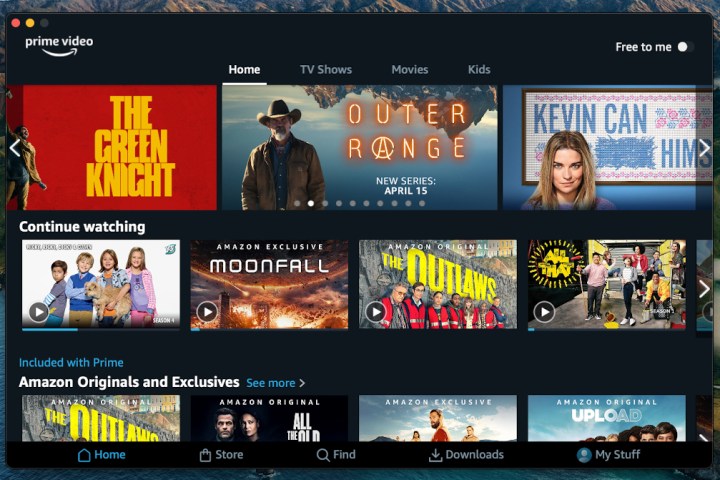
Проблемы с изображением Amazon Prime Video
Вы смотрите фильм на Prime Video, когда внезапно изображение становится черным. Звук по-прежнему слышен, но изображения нет. Многие подписчики Prime Video сталкивались с проблемами изображения. Вот визуальные ошибки и сбои, которые встречаются чаще всего:
- Нет изображения вообще
- Нет изображения, только звук
- Пиксельное изображение
- Контент 4K воспроизводится в более низком разрешении
Шаг 1. Прежде всего, вам необходимо убедиться, что на вашем Smart TV, потоковом устройстве и приложении Prime Video установлены последние версии программного обеспечения.
Шаг 2. Это может показаться очевидным, но убедитесь, что ваш телевизор, AV-ресивер или звуковая панель с AV-переключением настроены на правильный вход.
Шаг 3. Убедитесь, что все кабели подключены правильно и в хорошем состоянии. Если вы транслируете Prime Video через Smart TV, вам не придется беспокоиться о физических видеосоединениях. Для потоковых устройств, игровых консолей и проигрывателей Blu-ray и DVD с подключением к Интернету HDMI — это то, что вам нужно.
Шаг 4. Вы пытаетесь посмотреть фильм или шоу в формате 4K и/или HDR и можете определить, что ваш телевизор отображает более низкое разрешение (или изображение без HDR). Да, это бесит, но давайте начнем с очевидного: ваш телевизор на самом деле является телевизором 4K? И поддерживает ли он формат HDR, в котором закодирован ваш фильм или шоу Prime Video?
В наши дни большинство новых телевизоров поддерживают разрешение и формат, но старые телевизоры могут не поддерживать 4K или HDR. То же самое касается потоковых устройств, AV-ресиверов, звуковых панелей с AV-переключением и кабелей HDMI, которые вы используете для подключения всего.
Шаг 5. Если все в вашей AV-цепочке совместимо с 4K и готово к HDR, просмотрите настройки видео каждого компонента, чтобы убедиться, что разрешение не ограничено более низкими настройками (например, 720p или 1080p). Если у вас возникли проблемы с HDR, убедитесь, что настройка HDR не отключена.
Шаг 6. Если ничего не помогло, выполните полную перезагрузку телевизора или потокового устройства. Выключите питание, отключите питание и подождите около 15 секунд. Затем подключите все заново.

Проблемы со звуком Amazon Prime Video
Prime Video не лишен небольшого списка проблем со звуком. Как мы уже упоминали несколько раз, ключевым моментом является поддержание актуальности вашего приложения Prime Video, а также ОС вашего телевизора и потокового устройства.
Вот небольшой список некоторых наиболее распространенных проблем, с которыми сталкиваются пользователи Prime Video:
- Периодическая потеря объема
- Нет звука вообще
- Нет звука, нет изображения
- Нет изображения, только звук
- Слишком громкая или слишком тихая громкость
Шаг 1. Убедитесь, что на вашем устройстве Prime Video не отключен звук. Случайное нажатие кнопки случается с лучшими из нас. Все еще нет децибел? Переходите к следующему шагу!
Шаг 2. Убедитесь, что все кабельные соединения правильные. Один неисправный HDMI или отсоединенный цифровой оптический кабель могут быть единственной причиной, по которой звук Prime Video не работает.
Шаг 3. Если вы передаете звук через звуковую панель или AV-ресивер, убедитесь, что на этих устройствах установлены правильные входы (и они включены!).
Шаг 4. Нет очевидных причин? Тогда лучше всего выполнить полную перезагрузку вашего устройства Prime Video. Мы рекомендуем отключать смарт-телевизоры и потоковые устройства примерно на 15 секунд, а затем снова подключаться. Используйте ту же продолжительность, что и при выключении смартфонов и планшетов. Если это не решит проблему, возможно, у вас возникли «проблемы просачивания вниз».
Что это за черт, спросите вы? Мы рассмотрим это на следующем шаге.
Шаг 5. Приложение Prime Video поддерживает форматы моно, стерео и объемного звука, включая Dolby Atmos (подробнее об Atmos через минуту). Теперь предположим, что вы пытаетесь посмотреть фильм или шоу в формате 5.1. Каждый компонент в вашей AV-цепи должен поддерживать этот сигнал 5.1, чтобы вы могли правильно слышать звук из звуковой панели или акустической системы.
Представьте себе линию, проводимую от точки A (ваш смарт-телевизор или потоковое устройство) к точке B (провод, используемый для подключения вашего хост-устройства к периферийному аудиоустройству) и заканчивающуюся в точке C (ваше периферийное аудиоустройство). Если хотя бы одно из этих устройств не понимает сигнал 5.1 из контента, который вы смотрите на Prime Video, объемный звук не будет работать.
Имейте в виду, что если вы хотите испытать Dolby Atmos через приложение Prime Video, Amazon несколько месяцев назад сделал небольшое предостережение. Dolby Atmos (и Dolby Vision HDR) доступны только подписчикам Prime Video с тарифным планом без рекламы за 3 доллара в месяц.

Проблемы с Amazon Prime Video на мобильных устройствах
Мобильные устройства и смартфоны имеют собственные приложения и операционные системы для доступа к таким сервисам, как Amazon Prime Video, точно так же, как ваш Smart TV или потоковое устройство. Выполнение аппаратного сброса часто решает ваши проблемы, но вот как их исправить, если это не поможет:
Шаг 1. Amazon Prime Video на Android
Очистка данных приложения часто может решить проблемы с подключением на Android.
Выберите «Настройки» > «Приложения/Диспетчер приложений» > Amazon Video . Затем выберите «Очистить данные» , затем «ОК» . Обратите внимание, что вам также может потребоваться выйти из приложения и войти снова.
Вы также можете попробовать сбросить мобильное подключение к Интернету, переведя устройство в режим полета на несколько секунд. Также убедитесь, что вы используете последнюю версию приложения. Если ничего не помогло, удалите приложение Prime Video и переустановите его.
Шаг 2. Amazon Prime Video на iOS
Для пользователей iPad и iPhone единственными вариантами являются перезапуск приложения, повторная загрузка контента Amazon Prime Video, удаление приложения и переустановка. Вы также можете попробовать сбросить мобильное подключение к Интернету, переведя устройство в режим полета на несколько секунд. Также убедитесь, что вы используете последнюю версию приложения Prime Video.